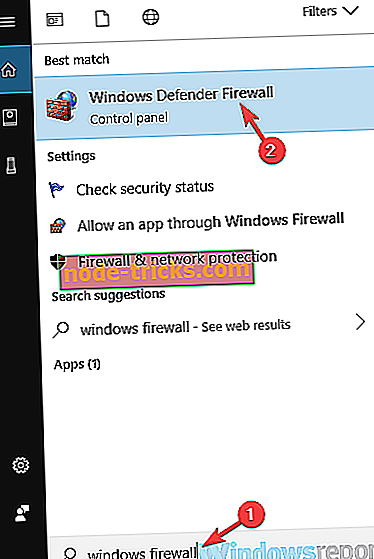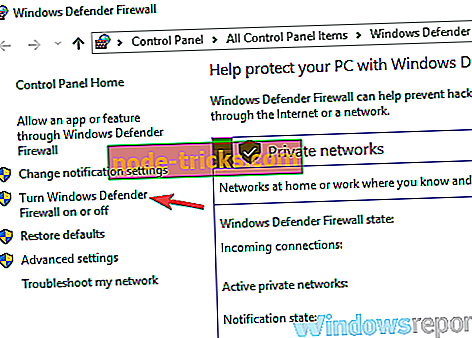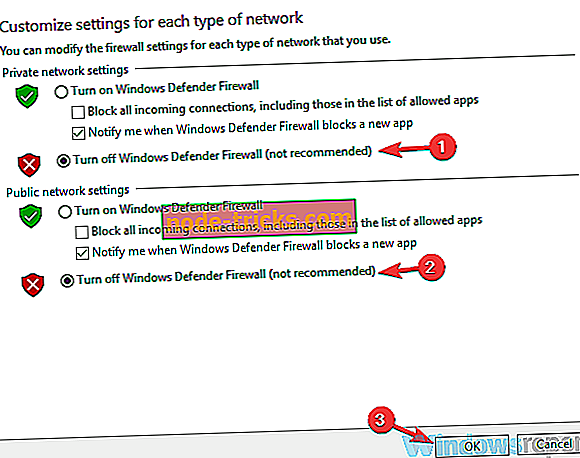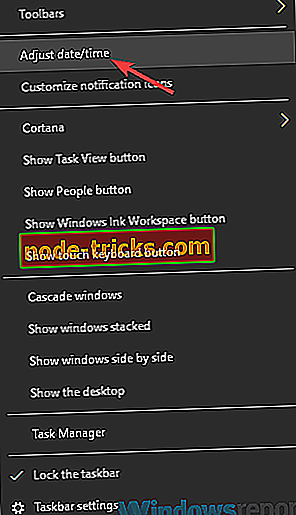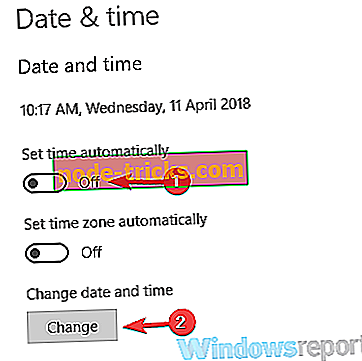Što učiniti ako StrongVPN prestane raditi
Važno je imati dobru i pouzdanu VPN, ali mnogi korisnici su izvijestili da je StrongVPN prestao raditi na svom računalu. To može biti problem, ali danas ćemo vam pokazati kako se nositi s tim problemom.
StrongVPN je solidan VPN klijent, ali ponekad se mogu pojaviti problemi s njim. Govoreći o problemima, evo nekih uobičajenih problema s kojima se korisnici susreću:
- Jaka VPN prestala je raditi Opera preglednik, Chrome - Taj problem obično uzrokuje vatrozid, a da biste ga popravili, možda ćete morati privremeno onemogućiti vatrozid.
- Snažni VPN prestao je raditi Norton - Ponekad antivirusni alati poput Nortona mogu uzrokovati pojavu ovog problema. Da biste riješili problem, pokušajte onemogućiti ili ukloniti antivirusni softver.
- StrongVPN neočekivano je završio - Taj se problem može pojaviti ako je instalacija oštećena. Da biste riješili problem, ponovno instalirajte VPN klijent i provjerite da li to pomaže.
- Snažni VPN neće se povezati, autentifikacija korisnika nije uspjela - Ti su problemi prilično uobičajeni i kako biste ih popravili, svakako isprobajte neka od naših rješenja.
StrongVPN je prestao raditi, kako to popraviti?
- Provjerite antivirus
- Privremeno onemogućite vatrozid
- Koristite svoj telefon kao pristupnu točku
- Svakako isprobajte sve VPN protokole
- Pokušajte upotrijebiti drugu lokaciju ili drugu vrstu poslužitelja
- Pokušajte koristiti StrongVPN na drugom uređaju
- Ponovo pokrenite mrežu
- Provjerite datum i vrijeme
- Izvedite Čisto pokretanje
- Razmislite o korištenju drugog VPN-a
Rješenje 1 - Provjerite antivirusni program

Ako StrongVPN ne radi na vašem računalu, moguće je da problem uzrokuje antivirus. Ponekad antivirus može ometati VPN uzrokujući ovaj i mnoge druge probleme da se pojavi. Da biste riješili problem, provjerite je li vaš VPN dodan na popis izuzetaka.
Ako je StrongVPN već na popisu izuzetaka, možda možete riješiti problem jednostavnim isključivanjem određenih antivirusnih značajki. Ako vam to ne pomogne, vaš sljedeći korak bi bio potpuno onemogućiti antivirus. To bi trebalo riješiti problem u većini slučajeva, ali ako je problem još uvijek tu, možda je najbolje rješenje deinstalirati antivirusni program.
Ako koristite Windows 10, trebali biste znati da će Windows Defender raditi kao zadani antivirusni program čak i ako odlučite ukloniti antivirusni program treće strane s računala. Nakon što uklonite antivirusni program, provjerite je li problem još uvijek prisutan.
Ako uklanjanje antivirusnog programa riješi vaš problem, možda je ovo pravo vrijeme da razmislite o prebacivanju na drugo antivirusno rješenje. Na tržištu postoje mnoge antivirusne aplikacije, ali ako želite pouzdan antivirusni program koji neće ometati vaš VPN, svakako biste trebali isprobati Bitdefender .
Provjerite sada Bitdefender Antivirus 2019
2. rješenje - privremeno onemogućite vatrozid
Drugi uzrok problema s VPN-om može biti vaš vatrozid. Kao što vjerojatno znate, vatrozid može blokirati odlazne i dolazne veze iz određenih aplikacija, a ponekad vatrozid može uzrokovati probleme sa StrongVPN.
Da biste riješili taj problem, preporučujemo da privremeno onemogućite vatrozid. Ako koristite vatrozid treće strane, svakako ga onemogućite i provjerite je li to riješio problem. Međutim, Windows ima vlastiti vatrozid, pa ćete ga možda morati i onemogućiti. Da biste to učinili, slijedite ove korake:
- Pritisnite tipku Windows + S i upišite vatrozid . Sada će se pojaviti popis rezultata. Odaberite Vatrozid za Windows .
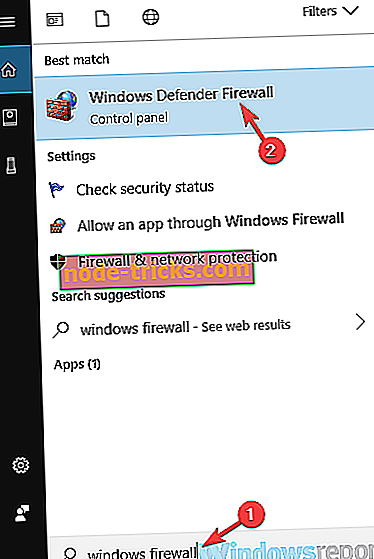
- Prozor Windows vatrozida će se sada otvoriti. U lijevom oknu odaberite Uključite ili isključite Vatrozid za Windows .
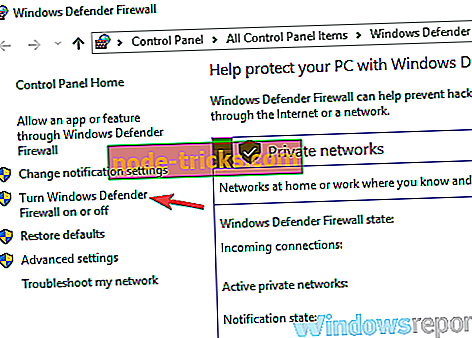
- Odaberite Isključi vatrozid za Windows (ne preporučuje se) za profile javne mreže i privatne mreže . Nakon toga kliknite U redu da biste spremili promjene.
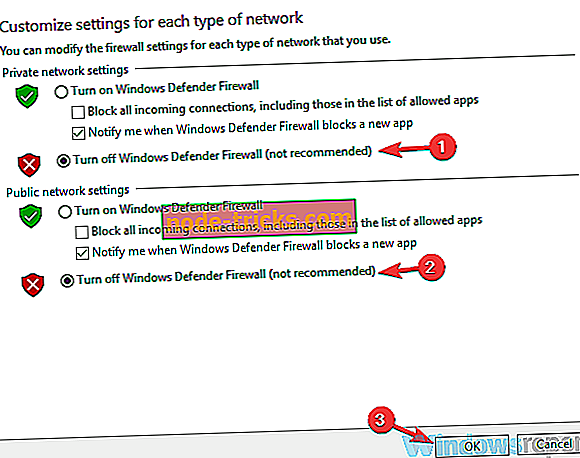
Vatrozid bi sada trebao biti onemogućen. Nakon što onemogućite vatrozid, provjerite je li problem sa StrongVPN još uvijek prisutan. Ako StrongVPN funkcionira, problem je vezan uz vaš vatrozid, stoga provjerite njegove postavke i provjerite je li kroz njega dopušten StrongVPN.
Imajte na umu da onemogućavanje Vatrozida za Windows nije najbolja sigurnosna praksa, stoga ga svakako ponovno uključite što je prije moguće.
3. rješenje - Koristite telefon kao pristupnu točku

Prema mišljenju korisnika, ponekad može doći do problema s mrežnom vezom koja vas sprečava u korištenju usluge StrongVPN. Međutim, možda ćete moći riješiti taj problem jednostavnim korištenjem telefona kao pristupne točke.
Nakon što postavite telefon da radi kao vruća točka, povežite se s njim i provjerite je li to riješio problem. Imajte na umu da je ovo samo zaobilazno rješenje, ali ako ova metoda funkcionira, moguće je da vaš ISP blokira StrongVPN, stoga ga također kontaktirajte.
4. rješenje - svakako isprobajte sve VPN protokole
Ako StrongVPN ne radi ispravno, moguće je da je problem povezan s VPN protokolima. Da biste riješili taj problem, korisnici predlažu da isprobate sve VPN protokole, uključujući L2TP, PPTP i SSTP.
Imajte na umu da ovo rješenje funkcionira samo ako imate PPTP VPN račun registriran na StrongVPN.
5. rješenje - Pokušajte upotrijebiti drugu lokaciju ili drugu vrstu poslužitelja
Ako StrongVPN ne radi na vašem računalu, možda je problem povezan s poslužiteljem s kojim se povezujete. Neki korisnici predlažu da isprobate različite lokacije poslužitelja ili različite poslužitelje na istom mjestu. Taj proces zahtijeva malo pokušaja i pogrešaka, ali bi vam trebao pomoći u rješavanju tog problema.
Osim toga, preporuča se prebacivanje između Windows i Linux poslužitelja. Ponekad se problem može odnositi na vrstu poslužitelja, a prebacivanje između različitih vrsta poslužitelja može vam pomoći u rješavanju problema.
Rješenje 6 - Pokušajte koristiti StrongVPN na drugom uređaju
Prema mišljenju korisnika, ponekad se ovaj problem može povezati s vašim računalom i njegovim postavkama, a kako bi se riješio problem, savjetujemo vam da pokušate koristiti StrongVPN na drugom uređaju u istoj mreži. To može biti drugo računalo ili telefon.
Ako StrongVPN radi na drugom uređaju, to znači da je problem povezan s vašim računalom, stoga se trebate usredotočiti na njega i pokušati odrediti problem.
7. rješenje - Ponovo pokrenite mrežu
U nekim se slučajevima problemi s StrongVPN mogu pojaviti zbog problema s usmjerivačem. Da biste riješili problem, savjetujemo da isključite sve mrežne uređaje, uključujući modem, usmjerivač i drugi mrežni hardver koji imate.
Kada isključite modem / usmjerivač, pričekajte nekoliko trenutaka. Nakon toga ponovno uključite ruter / modem. Pričekajte nekoliko trenutaka dok se usmjerivač ne pokrene. Kada mreža ponovno počne raditi, provjerite je li problem još uvijek prisutan.
Neki korisnici također predlažu povezivanje računala izravno s modemom jer vaš usmjerivač nije konfiguriran za podršku PPTP VPN passthrougha . Ako povezivanje računala izravno s modemom rješava problem, provjerite postavke vašeg usmjerivača i omogućite značajku PPTP VPN prolaska .
8. rješenje - Provjerite datum i vrijeme
U nekim slučajevima, StrongVPN možda neće raditi ako datum i vrijeme nisu točni. Neispravan datum ili vrijeme mogu uzrokovati probleme s različitim certifikatima, a ako postoje problemi s certifikatom, možda uopće nećete moći koristiti svoj VPN.
No, problem možete riješiti jednostavnim podešavanjem datuma i vremena. Da biste to učinili, slijedite ove korake:
- Desnom tipkom miša kliknite ikonu sata u donjem desnom kutu. Sada odaberite Podesite datum / vrijeme iz izbornika.
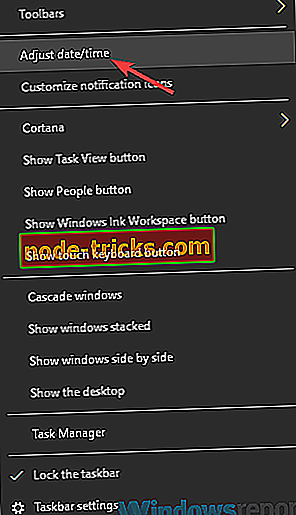
- U novom prozoru pronađite opciju Postavi vrijeme automatski i isključite je.
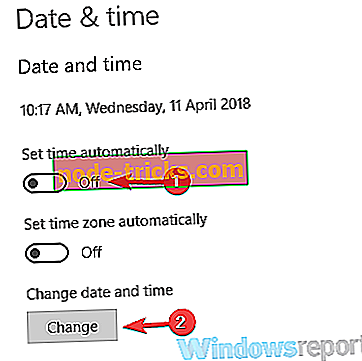
- Pričekajte nekoliko trenutaka i ponovno uključite ovu značajku.
Nakon toga, sat će se automatski prilagoditi i problem će se riješiti. Ako želite, također možete kliknuti gumb Promijeni kako biste ručno postavili datum i vrijeme.
Rješenje 9 - Izvršite čiste pokretanje
Ako imate problema sa StrongVPN-om, moguće je da druge aplikacije na vašem računalu ometaju i uzrokuju ovaj problem. Da biste riješili problem, preporučujemo da onemogućite sve pokretačke aplikacije i usluge. To je prilično jednostavno i možete to učiniti slijedeći ove korake:
- Pritisnite tipku Windows + R do i upišite msconfig . Sada kliknite U redu ili pritisnite Enter .
- Pojavit će se konfiguracija sustava . Idite na karticu Usluge i označite opciju Sakrij sve Microsoftove usluge . Kliknite gumb Onemogući sve da biste onemogućili odabrane usluge.
- Idite na karticu Pokretanje i kliknite Otvori upravitelj zadataka .
- Sada biste trebali vidjeti popis svih aplikacija za pokretanje. Desnom tipkom miša kliknite prvi unos na popisu i odaberite Onemogući . Učinite to sve dok ne onemogućite sve aplikacije za pokretanje.
- Kada onemogućite sve aplikacije za pokretanje, vratite se na konfiguraciju sustava. Kliknite Primijeni i U redu za spremanje promjena i ponovno pokretanje računala.
Nakon ponovnog pokretanja računala provjerite je li problem još uvijek prisutan. Ako ne, problem je najvjerojatnije povezan s nekom od onemogućenih aplikacija ili usluga. Da biste riješili problem, omogućite onemogućene aplikacije i usluge jednu po jednu dok ne uspijete odrediti uzrok problema.
Imajte na umu da ćete morati ponovno pokrenuti računalo ili se barem odjaviti i ponovno prijaviti nakon omogućavanja određene usluge ili aplikacije. Kada pronađete uzrok, uklonite aplikaciju ili je onemogućite.
Rješenje 10 - Razmislite o korištenju drugog VPN-a

U slučaju da je problem još uvijek prisutan, možda je ovo pravo vrijeme da razmislite o prebacivanju na drugi VPN. Na tržištu postoje mnogi veliki VPN alati, ali ako želite pouzdan VPN, možda ćete htjeti isprobati CyberGhost VPN . To je trenutno najbolji VPN s naprednom tehnologijom koja će vas sigurno čuvati tijekom pregledavanja.
Zašto odabrati CyberGhost? Cyberghost za Windows- 256-bitno AES šifriranje
- Preko 3000 poslužitelja širom svijeta
- Izvrstan plan cijena
- Izvrsna podrška
Problemi sa StrongVPN-om mogu ostaviti vaš sustav nezaštićenim na mreži, ali se nadamo da ste uspjeli riješiti ovaj problem jednim od naših rješenja.